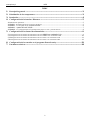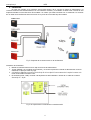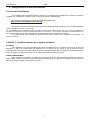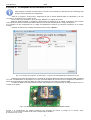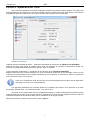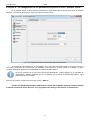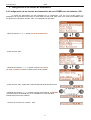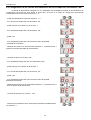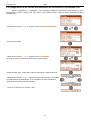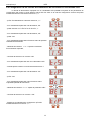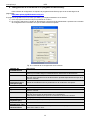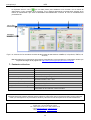Pulsar INTE es un dispositivo que te permitirá monitorear remotamente los parámetros de tus fuentes de alimentación de la serie PSBEN o EN54 a través de una red Ethernet. Con Pulsar INTE, podrás ver el estado actual de tu fuente de alimentación, leer el historial de eventos, ver gráficos de corrientes y voltajes, y realizar pruebas de batería a distancia. Además, Pulsar INTE cuenta con señalización óptica para que puedas ver fácilmente el estado de tu fuente de alimentación.
Pulsar INTE es un dispositivo que te permitirá monitorear remotamente los parámetros de tus fuentes de alimentación de la serie PSBEN o EN54 a través de una red Ethernet. Con Pulsar INTE, podrás ver el estado actual de tu fuente de alimentación, leer el historial de eventos, ver gráficos de corrientes y voltajes, y realizar pruebas de batería a distancia. Además, Pulsar INTE cuenta con señalización óptica para que puedas ver fácilmente el estado de tu fuente de alimentación.














-
 1
1
-
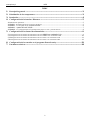 2
2
-
 3
3
-
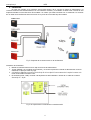 4
4
-
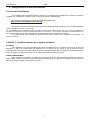 5
5
-
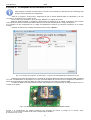 6
6
-
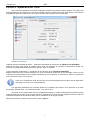 7
7
-
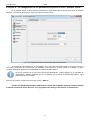 8
8
-
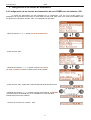 9
9
-
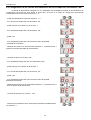 10
10
-
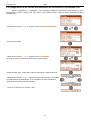 11
11
-
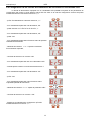 12
12
-
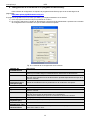 13
13
-
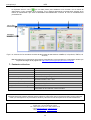 14
14
Pulsar INTE es un dispositivo que te permitirá monitorear remotamente los parámetros de tus fuentes de alimentación de la serie PSBEN o EN54 a través de una red Ethernet. Con Pulsar INTE, podrás ver el estado actual de tu fuente de alimentación, leer el historial de eventos, ver gráficos de corrientes y voltajes, y realizar pruebas de batería a distancia. Además, Pulsar INTE cuenta con señalización óptica para que puedas ver fácilmente el estado de tu fuente de alimentación.
Artículos relacionados
-
Pulsar INTE Instrucciones de operación
-
Pulsar INTRW - v1.1 Instrucciones de operación
-
Pulsar INTRW - v1.1 Instrucciones de operación
-
Pulsar INTRE - v1.0 Instrucciones de operación
-
Pulsar INTW - v1.0 Instrucciones de operación
-
Pulsar INTW Instrucciones de operación
-
Pulsar INTRW - v1.0 Instrucciones de operación
-
Pulsar INTRE Instrucciones de operación
-
Pulsar INTRE Instrucciones de operación
-
Pulsar INTU Instrucciones de operación